對於許久沒見面的親人朋友,我們時常會電話聯系,有時候還會開視頻進行面對面交流。但是在使用筆記本電腦開視頻的時候發現內置攝像頭無法使用怎麼辦?本文將以Win8系統的筆記本為例,給大家介紹筆記本內置攝像頭不能用的解決辦法。
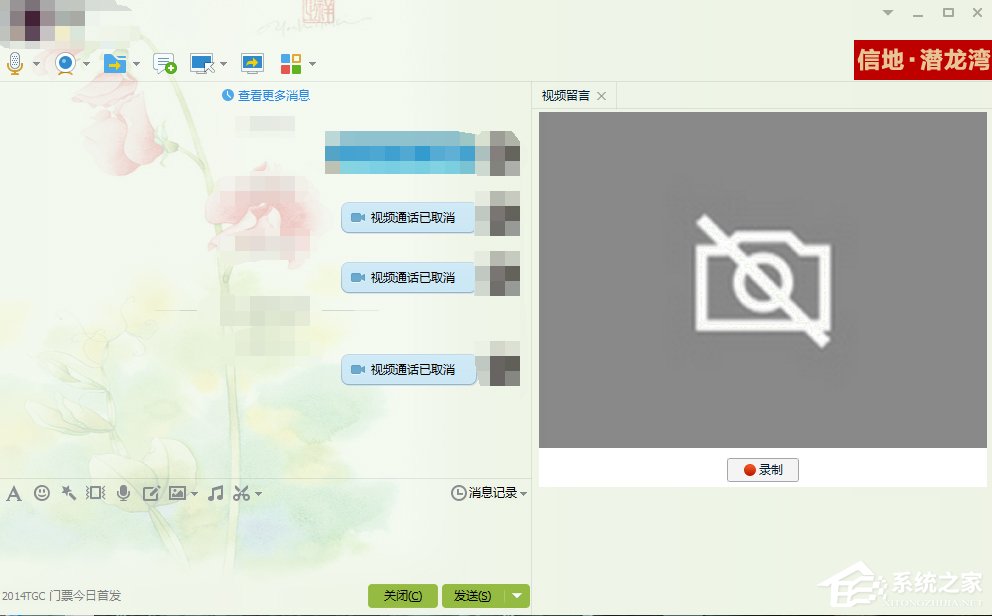
驅動故障解決方案
1、打開計算機中的“控制面板”;
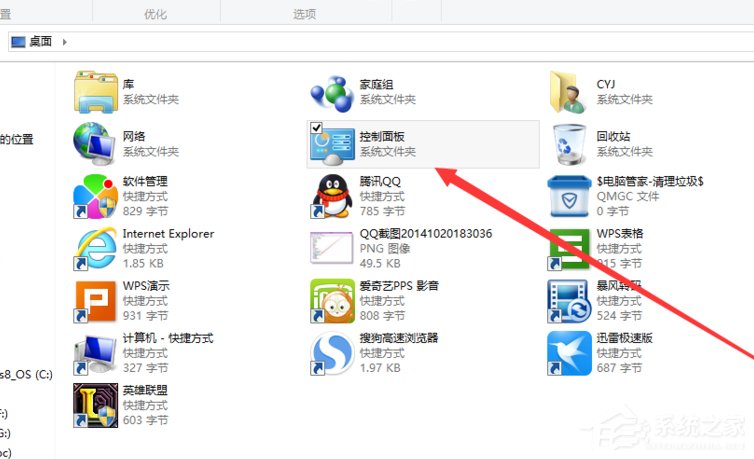
2、打開“硬件和聲音”;
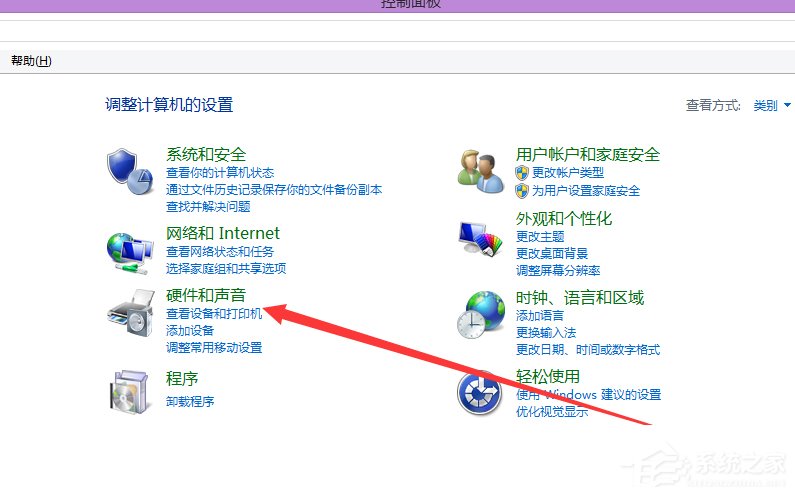
3、在“設備和打印機”項目裡,打開“設備管理器”。
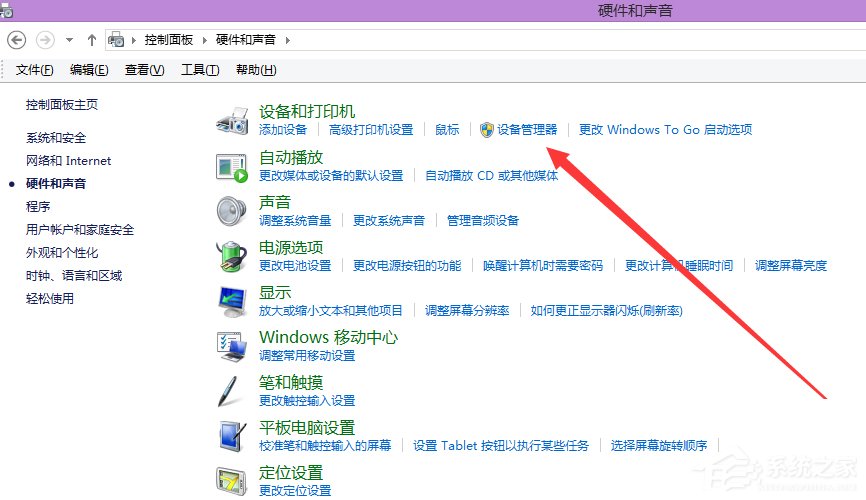
4、在“設備管理器”中找到“圖像設備”這項目,點擊打開可以看到“Integrated Camera”;
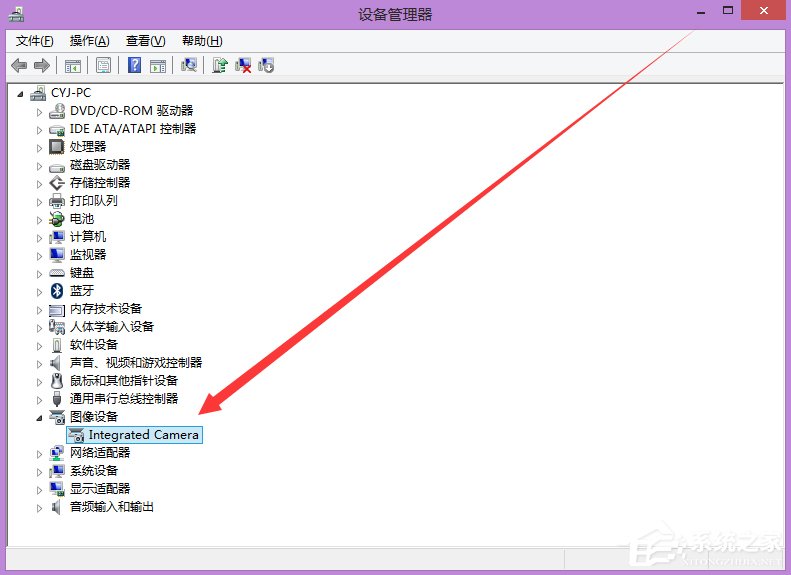
5、在“Integrated Camera“屬性”中打開“更新驅動程序”;
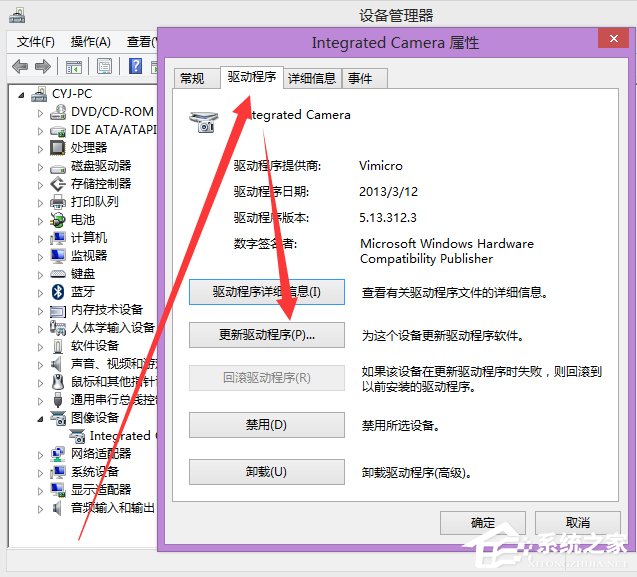
6、點擊更新驅動程序軟件-Integrated Camera,之後便是搜索聯機軟件。安裝完成即可解決驅動問題。
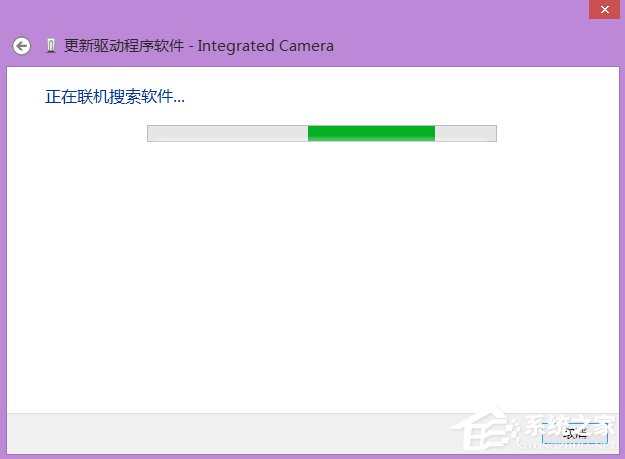
借助第三方軟件
方法1:借助QQ軟件,解決在QQ視頻中攝像頭無法打開的問題。打開聊天界面,在攝像頭標志一側下來選擇”網絡測試“,點擊開始測試。
方法2:利用百度電腦專家功能,一鍵修復即可解決。
方法3:借助360電腦急救箱等第三方軟件進行修復。打開360電腦急救箱,在問題搜索框內輸入“筆記本電腦無法視頻”或“筆記本攝像頭打不開”,在搜索結果內,點開開始解決即可。
如果你在使用筆記本進行視頻聊天的時候發現內置攝像頭不能用,就可以按照上面的方法來解決。不過有些時候並不是簡單的修復就能解決這個問題,此時最好的解決辦法就是前往系統之家下載最新的系統進行重裝系統。